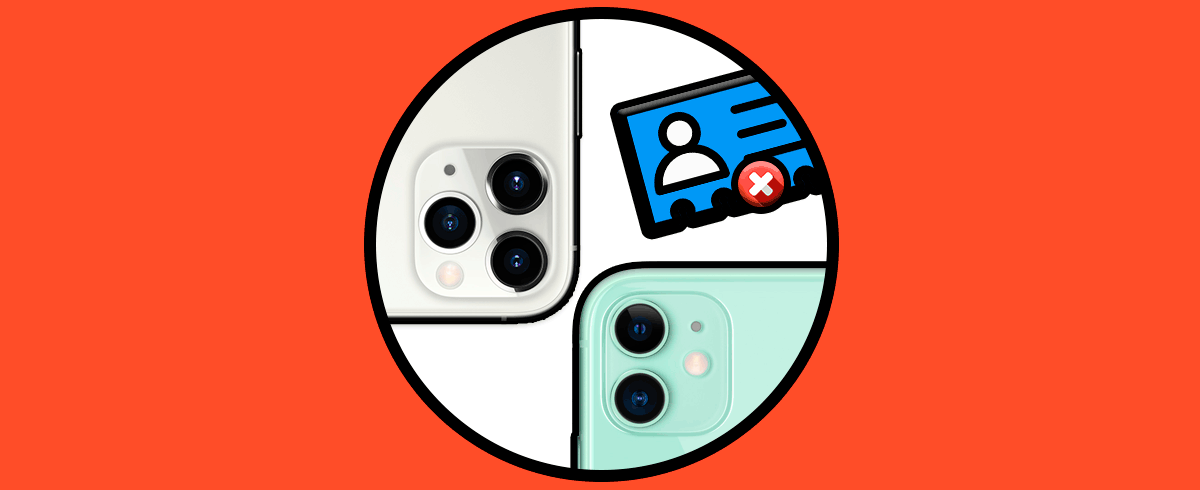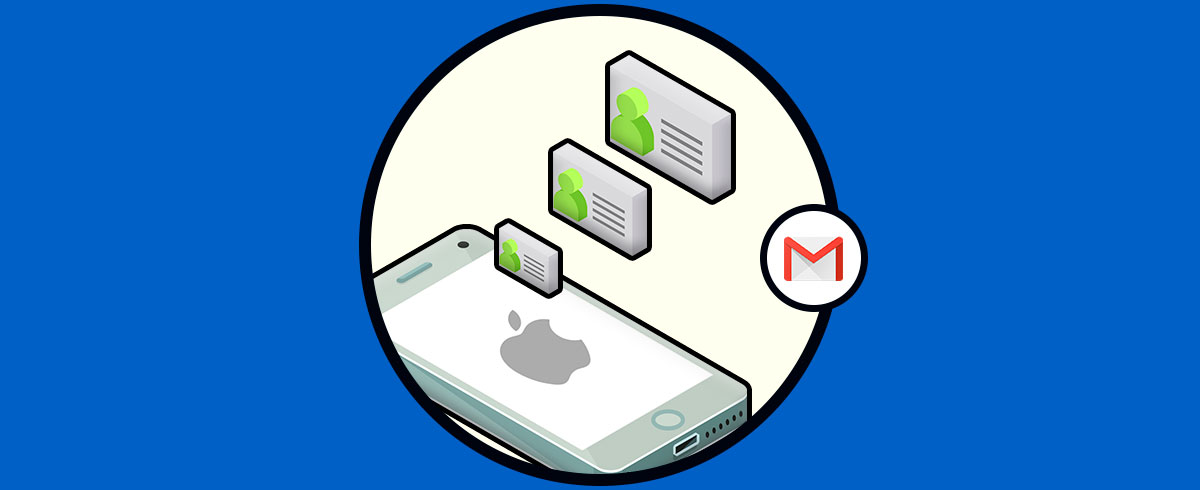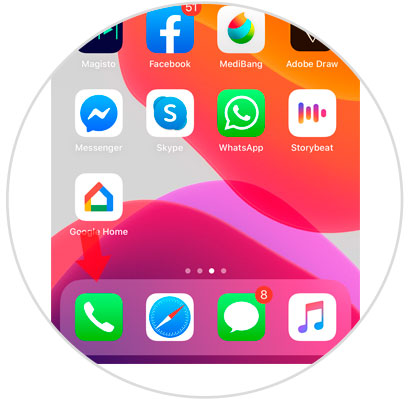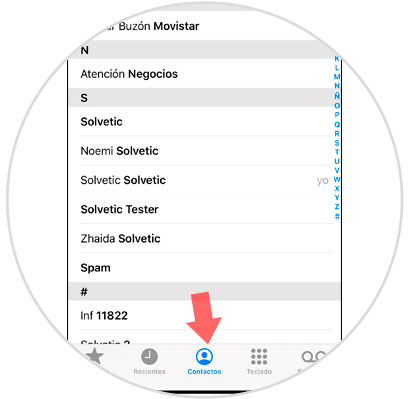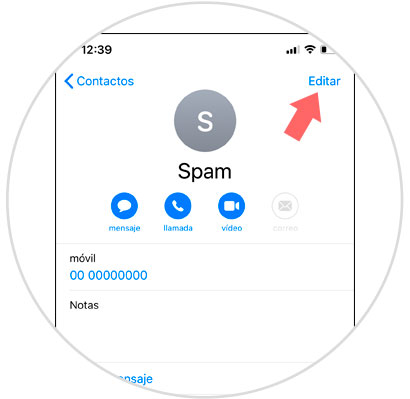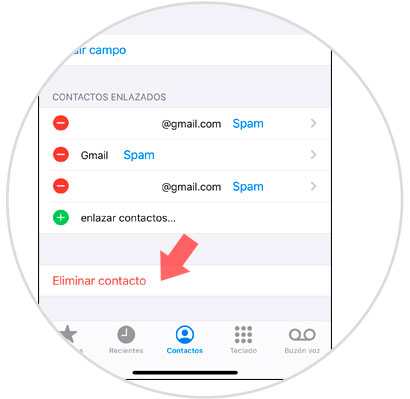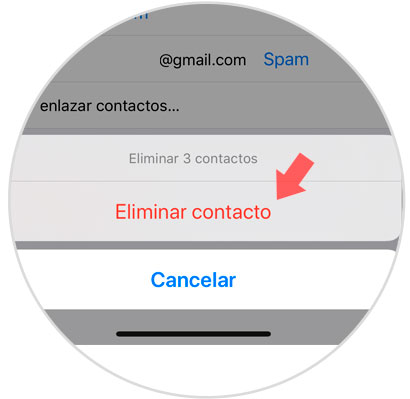En estos tiempos que vivimos, el móvil además de ser un dispositivo que ayuda a la comunicación entre las personas, nos sirve también como método en el que acumulamos una cantidad brutal de información y datos.
Archivos como fotos y vídeos, contraseñas o incluso contactos y números teléfonicos es parte del gran volumen de información que podemos tener guardada en nuestro terminal.
Si prestamos atención a los contactos, forman una parte importante de la información ya que almacenan el número de teléfono y en algunos casos información extra como puede ser el correo electrónico de una persona.
Puede ser que en alguna ocasión necesites borrar un contacto de tu agenda, y esto es algo que no te debería llevar demasiado tiempo si conoces el proceso para hacerlo; por esta razón en este tutorial de Solvetic vamos a explicarte cómo realizar este proceso en los terminales iPhone 11, iPhone 11 Pro o iPhone 11 Pro Max de Apple paso a paso.
Para esto vas a tener que seguir los pasos que te vamos a indicar en el siguiente tutorial con vídeo:
Entra en la Agenda pulsando sobre el icono el teléfono sobre fondo verde en la pantalla principal de tu iPhone 11.
Ahora, en la barra inferior pulsa en contacto, aparecerá el listado de contactos. Desliza el que quieres eliminar hacia la izquierda en la pantalla.
En la esquina superior derecha, verás un botón de “Editar” para editar dicho contacto. Pulsa aquí para continuar.
Aquí, aparecerás en una nueva pantalla, en la cual vas a tener que deslizar hasta el final del todo y aquí es donde encontrarás la opción “Eliminar contacto” remarcada en color rojo. Pulsa sobre ella para continuar.
Confirma la acción pulsando sobre la opción de “Eliminar contacto” de nuevo y habrás terminado.
Así es como habrás eliminado un contacto de la agenda en tu iPhone 11, iPhone 11 Pro o iPhone 11 Pro Max.